Jak používat více barev nebo písem v jedné buňce v aplikaci Excel?
V mnoha případech musíte použít několik barev nebo písem písma pro vylepšení některých určitých slov v jedné buňce. Tento článek ukazuje dvě metody, jak to vyřešit podrobně.
Použijte více barev písma nebo písma v jedné buňce v aplikaci Excel
Použijte více barev písma nebo písma v jedné buňce v aplikaci Excel
Pomocí níže uvedených operací můžete v jedné buňce použít více barev písma nebo písma.
1. Vyberte buňku, na kterou chcete použít více barev nebo písem, a poté se do buňky dostanete stisknutím klávesy F2 (nebo pouze dvakrát klikněte na buňku).
2. Vyberte text, který potřebujete k použití různých barev nebo písem, klepněte na Domů > Barva písma or Písmo v Písmo skupiny a poté zadejte určitou barvu písma nebo písmo, které potřebujete. Viz screenshot:
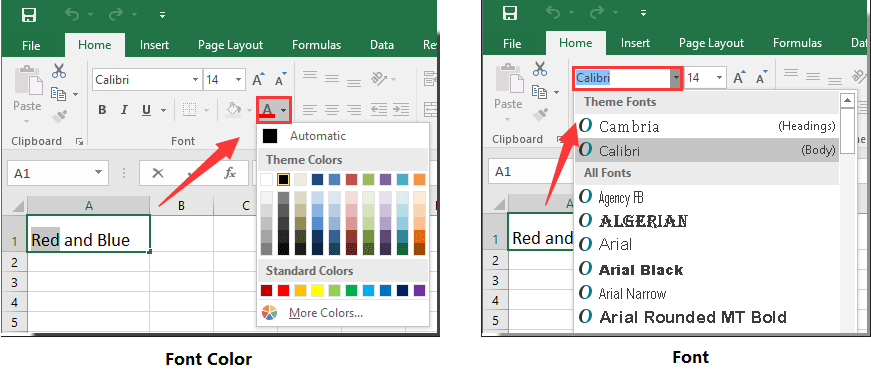
3. Opakujte krok 2, dokud není buňka vyplněna různými barvami písma nebo písmy, která potřebujete.
Jak vidíte níže uvedený snímek obrazovky, vidíte, že se v buňce používá více barev písma.
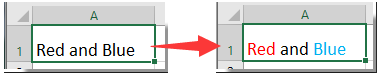
Nejlepší nástroje pro produktivitu v kanceláři
Rozšiřte své dovednosti Excel pomocí Kutools pro Excel a zažijte efektivitu jako nikdy předtím. Kutools for Excel nabízí více než 300 pokročilých funkcí pro zvýšení produktivity a úsporu času. Kliknutím sem získáte funkci, kterou nejvíce potřebujete...

Office Tab přináší do Office rozhraní s kartami a usnadňuje vám práci
- Povolte úpravy a čtení na kartách ve Wordu, Excelu, PowerPointu, Publisher, Access, Visio a Project.
- Otevřete a vytvořte více dokumentů na nových kartách ve stejném okně, nikoli v nových oknech.
- Zvyšuje vaši produktivitu o 50%a snižuje stovky kliknutí myší každý den!

